来源:小编 更新:2025-01-22 23:17:03
用手机看
你有没有想过,把安卓系统装进小小的优盘里,随时随地都能在电脑上体验一把安卓的魅力呢?这听起来是不是很酷?别急,今天我就来手把手教你如何在优盘里装安卓系统,让你轻松成为电脑与安卓的“跨界玩家”。
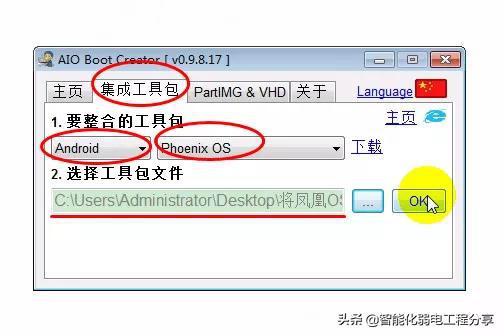
在开始之前,我们需要准备以下工具和材料:
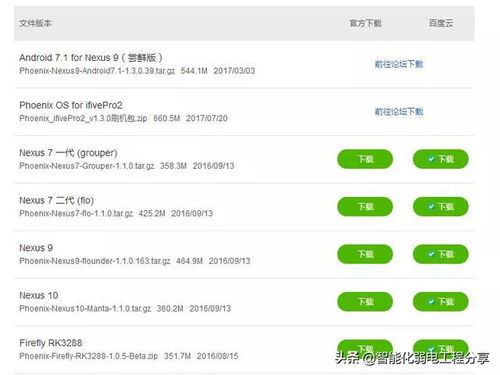
2. 安卓系统镜像文件:可以从网上下载你喜欢的安卓系统版本,比如Android 7.1、8.1等。
3. 制作工具:比如Rufus、WinToUSB等,用于将安卓系统镜像写入优盘。
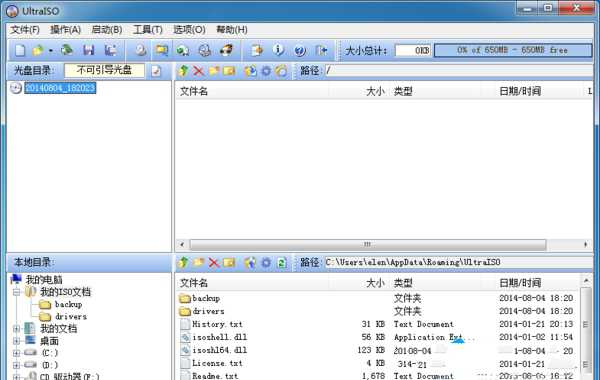
首先,将优盘插入电脑,打开“我的电脑”,右键点击优盘,选择“格式化”。在格式化窗口中,选择“FAT32”作为文件系统,点击“开始”按钮,等待格式化完成。
从网上下载你喜欢的安卓系统镜像文件,通常是以ISO格式提供的。
以Rufus为例,将下载好的ISO文件拖拽到Rufus的“选择镜像文件”栏中,然后将优盘插入电脑,在Rufus中选择“MBR分区方案”和“FAT32文件系统”,最后点击“开始”按钮。
Rufus会自动将安卓系统镜像写入优盘,这个过程可能需要几分钟,请耐心等待。
将制作好的优盘插入电脑,重启电脑。
在电脑启动过程中,按下F2、F10、Del等键(具体取决于你的电脑型号),进入BIOS设置。
在BIOS设置中,找到“Boot”或“Boot Order”选项,将优盘设置为第一启动设备。
设置完成后,按F10保存并退出BIOS设置。
保存并退出BIOS设置后,电脑会自动从优盘启动。
等待系统加载完成后,你就可以看到熟悉的安卓桌面了。
1. 兼容性:并非所有电脑都能顺利从优盘启动,如果你的电脑不支持,可能需要更换支持优盘启动的电脑。
2. 系统版本:不同版本的安卓系统对硬件的要求不同,请选择适合你电脑的版本。
3. 数据安全:在制作优盘启动盘之前,请确保优盘中的数据已经备份。
通过以上步骤,你就可以在优盘里装上安卓系统,随时随地享受安卓的魅力了。快来试试吧,让你的电脑焕发新的活力!